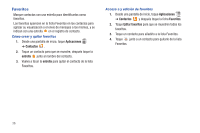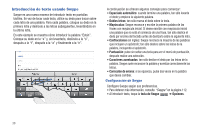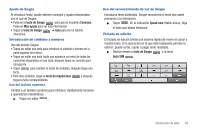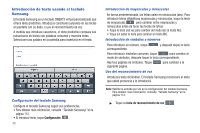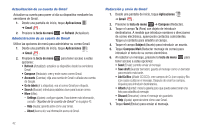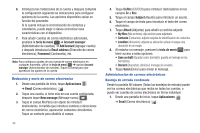Samsung GT-P1010/W16 User Manual (user Manual) (ver.f6) (Spanish) - Page 45
Sección 5: Mensajería, Tipos de mensajes, Gmail, Google Talk, Aplicaciones, Siguiente
 |
View all Samsung GT-P1010/W16 manuals
Add to My Manuals
Save this manual to your list of manuals |
Page 45 highlights
Sección 5: Mensajería En esta sección se describe cómo enviar y recibir mensajes, así como otras características asociadas con la mensajería. Tipos de mensajes Su dispositivo apoya estos tipos de mensajes: • Gmail: envíe y reciba Gmail desde su cuenta de Google. • Email (Correo electrónico): envíe y reciba correo electrónico desde sus cuentas de correo electrónico, incluyendo el correo Exchange corporativo. • Google Talk: chatee con otros usuarios de Google Talk. Nota: Su dispositivo Wi-Fi NO apoya las llamadas de voz y los servicios de mensajería. Ignore cualquier menú relacionado con "marcar" y "mensaje" porque algunas opciones de Gmail se establecen de forma idéntica en todos los dispositivos Android. Gmail Envíe y reciba correos electrónicos mediante Gmail, el correo electrónico basado en Internet de Google. Consejo: Para configurar su cuenta de Google en su dispositivo, utilice los ajustes de Cuentas y sincronización. Para obtener más información, consulte "Cuentas y sincronización" en la página 108. ᮣ Desde una pantalla de inicio, toque Aplicaciones ➔ Gmail . Configuración de su cuenta de Gmail La primera vez que inicie Gmail, su dispositivo le indicará que configure su cuenta de Google. Nota: Puede usar más de una cuenta de Google en el dispositivo. Para añadir otra cuenta, utilice la tecla de menú ➔ Accounts (Cuentas). 1. Desde una pantalla de inicio, toque Aplicaciones ➔ Gmail . 2. En la pantalla Añadir una cuenta de Google, toque Siguiente para comenzar, después toque una opción: • Crear: siga las indicaciones para crear una nueva cuenta. • Acceder: introduzca su Nombre de usuario y Contraseña de Google y después toque Acceder. 3. El dispositivo se comunicará con el servidor Google para configurar su cuenta y sincronizar su correo electrónico. Una vez terminado, Gmail aparecerá en la bandeja de entrada. Mensajería 41